有名な可逆圧縮コーデックの1つである、
「HuffYUV」のインストール方法と使い方などについて紹介します。
HuffYUVの特徴
以下、特徴です。
- 可逆圧縮コーデックの中では一番有名
- ffdshowのVFWコーデックにも使用されてたりする
- 無料
- 圧縮速度は一番速いが、ファイルサイズは一番大きくなる(ソース)
- ロゴ無し
- マルチスレッド対応verと非対応verが有る
- RGA・YUV・RGBAに対応
- YUVは4:2:2というサンプル比のみ(YUY2)
動画編集ソフトの中間ファイルを出力する際のコーデックとして使用される事が多いです。「マルチスレッド版」を使用すれば、キャプチャソフト(アマレコTV、アマレココ等)のコーデックとしても十分使用できます。
HuffYUVの歴史
HuffYUVは元々「Ben Rudiak-Gould」という人物が開発した可逆圧縮コーデックです。(今では公式サイトもありませんが)
それを元に、2chの「可逆圧縮総合スレ」というスレッドで「HuffYUV」の改良が成されました。
以下、改良された点です。
- 日本語化した
- マルチスレッドに対応した
- これにより、HD画質でもキャプチャソフトで難なくキャプチャできるようになった。
- ただし、マルチスレッド化した「HuffYUV」でキャプチャした動画は、元の「HuffYUV」コーデックでデコードする事はできない。(ただしマルチスレッド機能をOFFにしてキャプチャすると通常通りデコード出来る)
- マルチスレッドに対応させると、対応させない場合と比べてファイルサイズが少し増える
キャプチャソフトのコーデックとして使用したい場合は、マルチスレッドに対応したものを使ったほうが良いでしょう↓。
参考:http://www29.atwiki.jp/lossless/pages/11.html
インストール方法
○インストールの前に
使用する予定ソフトがVFW対応で、フリーのコーデックソフト「ffdshow」も導入済みであればインストールする必要はありません。
HuffYUVは、ffdshowのVFWコーデックとして同時にインストールされているため、エンコードソフトなどからffdshowを選べばコーデックの一覧からHuffYUVを選択できます。
本家「HuffYUV」編
- ここからの本体ファイルをダウンロードする
- インストールする
インストール作業は以上です。
マルチスレッドに対応した「HuffYUV」
- こちらのページより最新バージョンをダウンロードする
- 展開したフォルダの中にある「huffyuv_mt_jp.dll」を「huffyuv_mt.dll」に書き換る
- 「huffyuv_mt.inf」ファイルを「右クリック」→「インストール」を選択する
インストール作業は以上です。
使い方(設定方法)
本家「HuffYUV」編
キャプチャソフト、エンコードソフト、何からでもいいのでhuffyuvの設定画面を開きます。
ここでは例としてAviUtlから開いてみます。
メニューの「ファイル」→「AVI出力(Ctrl+S)」を選択し、表示されたダイアログ画面の「ビデオ圧縮」ボタンを押します。
リストの中から「Huffyuv v2.1.1」を選択し、「設定」をクリックします。
すると以下のような設定画面が開けます。
ここから下は各設定項目の解説になります。
「難しい設定とかしたくない!考えたくない!」という人は「YUY2 compression method」の項目を「Predict left[fastest]」に変更してそのまま使いましょう。
YUY2 compression method
ソース元が「YUY2」の場合に適用されます。
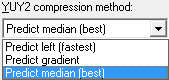 |
|
圧縮の際の予測方法(Predict)の関数名をそれぞれ付けているみたいです↓。
- レフト (“left”)
各チャネルの(直前の)左隣のサンプルを用いて予測する。- グラディエント (“gradient”)
左、上、左上の各サンプルを用いて予測する。- メディアン (“median”)
左、上の各サンプルと、勾配プリディクタを用いて予測する。
RGB compression method
ソース元が「RGB」の場合に適用されます。
Always suggest RGB format for output
常にRGBとして出力するようにする設定です。
読み込むソフトによってはRGB以外のソースが読み込めなくなる事があります。
Enable RGBA[RGB format for output]
RGBA形式(透明度付きのRGA)として出力する設定です。
Swap fields on decompress[for people broken capture drivers]
フィールドオーダーを逆転する設定です。(キャプチャ機器によってはフィールドオーダーが逆転してしまうものがあるらしいので)
参考:フィールドオーダーとは
Enable consolee-window logiing[useful for debugging]
エンコードの度にコンソールウィンドウが表示されて診断メッセージが表示されるようになる設定です。
マルチスレッドに対応した「HuffYUV」
基本的に「本家」と同じです。
追加された部分だけ解説します。
 |
|
このページの情報は以上です。

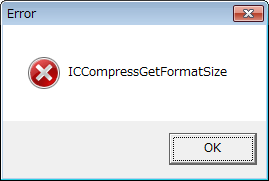
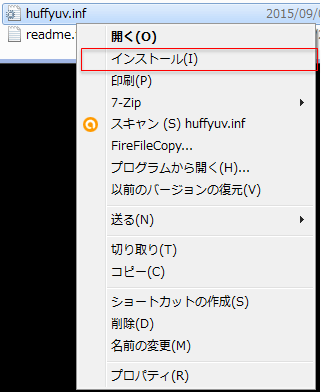
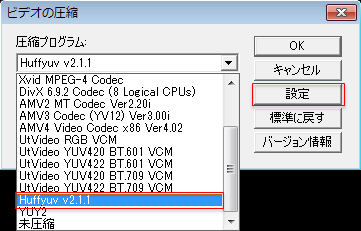
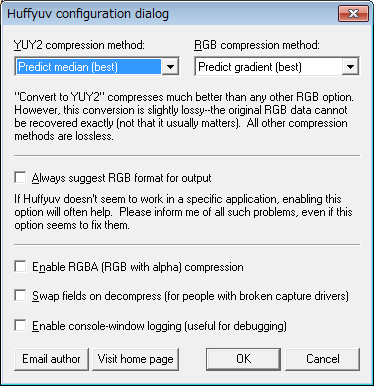
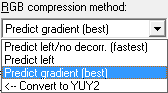
コメント